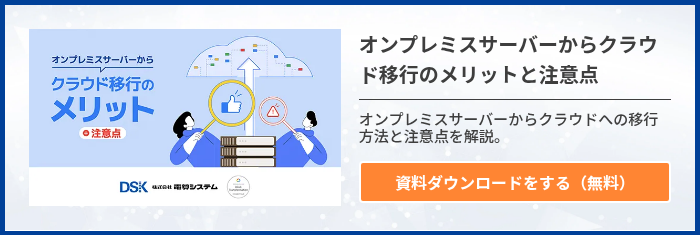社内で保管・管理している膨大なデータをどのように保存していますか。予期せずデータが破損する場合に備えて、事前にバックアップの方法を考えておく必要があります。
近年では、データ活用の普遍化により、クラウドにデータをバックアップする動きがトレンドになっています。バックアップをすることで、データを復元することが可能になり予期せぬトラブルから回復できる可能性が高まるためです。
また、バックアップの方法は主に、別の端末にデータを保存するローカルバックアップと、クラウド上のサーバーやストレージにデータを保存するクラウドバックアップがあります。
本記事では、法人にとって利便性・安全性が高いクラウドバックアップについての特徴やメリットについて紹介します。安心なデータ保管手段の導入を検討している方は、ぜひ参考にしてみてください。
クラウドバックアップとはクラウド仮想サーバーへデータを複製・保管する方法
クラウドバックアップの登場前は、企業におけるバックアップについて、以下のような課題がありました。
- 手間や時間がかかる
- 保存するデータ量の増加に比例して、バックアップ先の容量も増やさなければならない
- 自社でのサーバー運用や体制の維持にコストがかかる
- 災害が発生した際に、データをすばやく復元できるかどうかわからない
クラウドバックアップは、場所と時間にかかわらず、ユーザーがデータを保存するために役立つさまざまな機能を備えたサービスです。インターネットの普及と発展により、オンライン上でのデータ保存の方が、ハードドライブでのデータ保存に比べて、効率的かつ簡単になりました。クラウドを活用したデータ保存では、デバイスのインターネット接続により、データへアクセスできます。
クラウドバックアップとは、各種ファイルの復元用データを、オンライン上にあるストレージに保管する方法です。より具体的な仕組みとしては、サービス事業者が提供するクラウド基盤上にある仮想サーバーへ、データを複製・保管します。クラウドバックアップサービスには、無料もしくは有料で利用できるものがあり、なかにはデータ容量が無制限のものもあります。
また、ソフトやアプリを使って自動的にバックアップを取るサービスもあるため、企業にとってメリットの多いサービスです。企業のなかには、オンプレミス環境(※1)にあるデータを、クラウド上にバックアップして活用している場合もあります。
クラウドバックアップのデメリットは、インターネット環境がない場合に発生する制限です。データを保管する仮想サーバーはクラウド上にあるため、インターネット環境がない場合は、データの確認・上書きができません。サービスを利用する際は、インターネット環境の確保が必要です。
クラウドバックアップサービスを使えば、自社で専用設備を構築する必要がなく、初期コストや運用コストを抑えて、バックアップできる仕組みをすばやく導入できます。また、サーバーのメンテナンスは、サービス事業者が担うため、社内のリソースをほかの業務に活用可能です。サービスでバックアップされる対象は、ユーザー設定やユーザーアカウント、アプリなど、OSも加えたシステム全体まで含まれます。
※1. オンプレミス環境:サーバーを自社に設置して運用・管理する利用形態
クラウドバックアップサービスを使用する必要性
クラウドバックアップサービスには、無料と有料のものがあります。サービスには、以下のような個人と企業のどちらにも役立つメリットがあります。
- データの復元
- コストの削減
- 安全性の高いセキュリティ
- 簡単にできるアクセス
一部のクラウドサービスでは、ソフトやアプリを通して、自動的にデータをバックアップする機能が利用可能です。スマートフォンやパソコンを使っていれば、誰でも予期せずデータが破損・紛失するリスクを持っています。データを利用する機会が多い現代において、データの復元機能は、個人と企業のどちらにも役立つでしょう。
データのバックアップがあれば、いつでもデータの復元が可能です。例えば、クラウドサービスであるGoogle Driveを利用した場合、サービス内で削除されたファイルは、一定期間内であれば復元できます。クラウドバックアップサービスの利用により、コストの削減も可能です。従来は、多くの企業がハードドライブにバックアップデータを保存していましたが、保存するデータ量が多い場合に、多額のコストが必要でした。
クラウドバックアップサービスを使えば、サーバーや周辺機器の購入が不要なため、コストの大幅な削減が可能です。クラウドバックアップサービスは、セキュリティ面にも優れたサービスです。ほとんどのサービスでは、データの保存・転送をする際に、データ保護を目的とした高度な暗号化を使用します。高度なセキュリティ対策により、安全な環境でデータを自由に保存可能です。
また、クラウドバックアップサービスでは、デバイスがインターネットに接続されている限り、サービス上に保管されたデータへすばやく簡単にアクセスできます。サービスを導入すれば、データの保存と管理も簡単です。
クラウドバックアップを導入する5つのメリット
クラウドバックアップを導入するメリットは、以下の5つです。
- 効率的なバックアップを実現できる
- バックアップ対象となる端末が増える
- 運用コストを節減できる
- 災害対策(BCP・DR)を強化できる
- ランサムウェア対策ができる
それぞれのメリットを確認して、クラウドバックアップへの理解を深めましょう。
効率的なバックアップを実現できる
クラウドバックアップでは、組み込まれたルールによって自立的に動作を決められるエージェントソフトがインストールされます。バックアップする範囲や時間を設定するだけで、自動的にデータのバックアップができます。
簡単な設定でバックアップが実行できるため、人の手はほとんど不要です。バックアップの進行具合は、Webコンソール管理画面で確認でき、問題があれば通知されます。従来は、バックアップを進行している間も人の手が必要で、エラーが発生する度に対応しなければなりませんでした。しかし、クラウドバックアップによって作業の手間が大幅に削減されました。
バックアップ対象となる端末が増える
社外で従業員が働く場面が増えた現代では、バックアップできる対応端末の多さは重要です。従来は、外出用のノートパソコンに保存されたファイルや、クラウドストレージに保存されたファイルのバックアップが困難でした。対応端末はサービスによって異なりますが、クラウドバックアップサービスを導入すれば、スマートフォンやタブレットを始めとしたさまざまな端末でデータのバックアップが可能です。
運用コストを節減できる
クラウドバックアップサービスでは、サーバーの運用・管理はサービス事業者が担うため、自社でサーバーを設置・運用する必要がありません。サービスの機能や使用するデータ容量に対するコストはかかりますが、自社でバックアップ専用のサーバー機器を設置・保守・管理するよりも、コストが抑えられます。
災害対策(BCP・DR)を強化できる
クラウドバックアップサービスでは、遠方にあるデータセンターでバックアップデータを保管しています。また、ほとんどのデータセンターは、免震構造や自家発電などの災害対策に役立つ設備が充実しており、強固なセキュリティでデータを保護しています。
クラウドバックアップサービスを利用すれば、自社内でデータを保管している場合に比べて、災害が発生した際のリスクを軽減できるでしょう。サービスのなかには、日本だけではなく、海外にデータセンターを設置している場合もあります。よりセキュリティを強化したい場合は、複数箇所にバックアップ先を設定して、リスクを分散できます。
ランサムウェア対策ができる
ランサムウェアは、ファイルを暗号化したり、コンピューターをロックしたりして、ユーザーに金銭を要求する悪意のあるソフトです。同じネットワーク上にあるデバイスや、物理的に接続されたデバイスのデータに感染します。そのため、外付けのHDD(※1)やNAS(※2)では、ランサムウェアを防げません。
共有機能を持たないバックアップ専用のクラウドサービスは、ランサムウェア対策として有効です。ユーザーは、クラウド上に保管されたファイルに書き込む権限がないため、ランサムウェアからバックアップファイルを保護できます。
※1. HDD:データの書き込みや読み出しができる記憶装置
※2. NAS:ネットワークに接続できるハードディスク
クラウドバックアップを利用する際の3つの注意点
クラウドバックアップを利用する際の注意点は、以下の3つです。
- データの重複などによりコストがかさまないように気を付ける
- 業務効率が低下しないように気を付ける
- 帯域を圧迫して業務効率が低下するケースがあることに注意する
それぞれの注意点を確認して、導入を検討する際の参考にしてください。
データの重複などによりコストがかさまないように気を付ける
クラウドバックアップを利用する際は、不要なデータの蓄積やデータの重複などにより、コストが増えないように注意が必要です。クラウドバックアップサービスでは、データ容量をはじめとした利用状況で課金される場合が多くあります。
更新されていない同じデータを何度もバックアップすれば、コストが増えます。また、不要なデータの蓄積も、コストが増える原因です。
クラウドバックアップサービスを利用する際は、付加サービスである「重複排除」機能を利用したり、小まめに不要なデータを削除したりする対応が必要です。過去データの蓄積やデータの重複により、余分なコストがかからないように気をつけましょう。
業務効率が低下しないように気を付ける
クラウドバックアップを利用する際は、ハードウェアへの負荷による業務効率の低下に注意が必要です。サービスによっては、バックアップしている間にハードウェアへ負荷がかかり、パソコンの動作が鈍くなる場合があります。
例えば、数十分に1度といった細かい頻度でバックアップをしており、重複排除機能を使っている場合に、ハードウェアの動作が鈍くなる可能性があります。導入前には、バックアップしている間でパソコンの動作に影響がないかどうかを検証しましょう。また、導入した後でパソコンの動作に問題があった場合は、バックアップの頻度を見直して、対策を講じましょう。
帯域を圧迫して業務効率が低下するケースがあることに注意する
サービスを使う際は、帯域の圧迫によるほかの通信への支障に注意しましょう。ほかの通信に支障が出れば、業務効率の低下を招く可能性があります。帯域とは、データ送信における周波数の範囲です。帯域が広いほど、一度に送信可能なデータ量が多くなります。
クラウドバックアップでは、遠方にあるサーバーへ容量の大きいデータを送信する場合が多いため、帯域を圧迫してしまう恐れがあります。帯域の圧迫によって、同様の帯域を使用するほかの利用者の通信に支障が出る場合も多く、注意しなければなりません。サービスを導入した後に帯域の圧迫がみられた際は、通信回線の改善を検討しましょう。
クラウドバックアップのタイプは2種類
クラウドバックアップのタイプには、以下の2つがあります。
- イメージバックアップ対応型
- ファイルバックアップのみ対応型
それぞれのタイプを把握して、クラウドバックアップの理解を深めましょう。
イメージバックアップ対応型
イメージバックアップ対応型は、ファイルやユーザー設定、ユーザーアカウント、アプリなどのOSも加えたシステム全体をバックアップできるタイプです。自社で特殊なデータベースやアプリ、基幹システムなどを運用している場合は、ファイルのみ復元できても、意味がありません。イメージバックアップ対応型では、データベースの構築や設定、アプリのインストールを復元の際に一からする手間を削減できます。
ファイルバックアップのみ対応型
ファイルバックアップのみ対応型は、以下のような場合におすすめのタイプです。
- NASといったほかのバックアップで補完している
- アプリや汎用性の高いOS中心で、環境の復元が簡単にできる
- 特定のファイルは、クラウドでのみ効率的にバックアップがしたい
また、ファイルバックアップのみ対応型は、以下のような場合に効率的に活用できます。
- リモートワークをしている従業員のパソコン上にあるローカルファイルのみ、クラウドで自動的にバックアップが取りたい
- Excelの顧客管理情報のみ、バックアップを取って保護したい
法人向けクラウドバックアップの5つの比較ポイント
法人向けクラウドバックアップの比較ポイントは、以下の5つです。
- BCP対策は万全か
- 重複排除機能があるか
- コールドストレージ機能があるか
- 何世代前のバージョンまで復元できるか
- コラボレーション機能があるか
ポイントを把握して、導入する際に役立てましょう。
BCP対策は万全か
法人向けクラウドバックアップを比較する際は、津波や地震などの災害が起きた際に、すばやくBCP対策が取れるかどうかの確認が大切です。BCP対策とは、緊急の際に企業が事業を継続できるような方法をまとめた計画です。例えば、以下のような点を確認しておきましょう。
- システムの装置や設備に予備があるかどうか
- 西日本と東日本にバックアップ先が複数箇所用意してあるかどうか
サービスによっては、複数個所のバックアップ先を選べるものもあります。
重複排除機能があるか
法人向けクラウドバックアップの比較には、重複排除機能の有無も重要なポイントです。バックアップの際に変更しなくてもよい部分まで保存・上書きした場合、限られた帯域やデータ容量を無駄に使ってしまいます。重複排除機能があれば、帯域やデータ容量の無駄を防止可能です。
同じデータは一度のみ保存されて、使用するデータ容量を最小限にできます。
コールドストレージ機能があるか
法人向けクラウドバックアップを比較する際は、コールドストレージ機能の有無も重要です。コールドストレージ機能とは、アクセスの見込みがほとんどないデータを圧縮して保存し、ストレージ容量を節約できる機能です。
何世代前のバージョンまで復元できるか
サービスを比較する際は、復元可能なバージョンの多さも重要なポイントです。誤ってファイルを削除・上書きしても、バックアップからファイルを復元できれば、損害を最小限にできます。また、復元可能なバージョンが多ければ、データ管理における安全性はより高まります。
コラボレーション機能があるか
法人向けクラウドバックアップにおけるコラボレーション機能は、チームや組織内の情報共有とコミュニケーションをサポートしてくれる機能です。
チームや組織でクラウドバックアップを利用する場合は、ファイルの複数人での同時編集や、参加ユーザー宛てに送られるファイル編集の際のメール通知などのコラボレーション機能があれば、業務効率の向上に役立つでしょう。
クラウドバックアップの導入に迷った場合Google Workspaceがおすすめ
クラウドバックアップの導入を検討している企業には「Google Workspace」がおすすめです。Google Workspaceは、ビジネスに役立つ多彩なアプリケーションが備わったクラウド型のグループウェアです。Google Workspaceに含まれるサービスのなかに、クラウドバックアップに活用できる「Google Drive」があります。Google Driveは、Googleが独自に開発したクラウドストレージサービスです。
Google Driveは、Gmailを利用している方であれば、無料で誰でも利用を開始できます。Gmail、Google Docs、Google Photoなどのツールと並ぶ人気を誇っており、無料領域が広い点が特徴です。
Google Driveの特徴は、以下の通りです。
- Googleが提供するサービスと連携できる
- Google ドキュメントやGoogle スプレッドシートで作成したファイルを共有できる
- 15GBのデータ容量を無料で利用できる
- ビジネス向けの有料プランがある
Google Driveでは、ファイル共有の際に作成者のデータ容量のみが消費され、共有された相手のデータ容量は消費されません。ただし、利用する際には、フォルダの管理に注意が必要です。サービスの仕様により、フォルダを階層的に管理するため、保管するデータが多いほど、フォルダの整理に時間を要します。
Google Driveでフォルダを管理する際は、指定のフォルダにファイルを整理する頻度を小まめにする工夫が大切です。小まめに整理して見やすい状態を維持できれば、快適にデータを管理できます。Google Driveは、Google アカウントがあれば、基本的に無料で利用を開始できます。
ただし、無料で利用できるデータ容量の上限は、1人あたり15GBです。法人利用などで15GB以上のデータ容量が必要な場合は、Google Workspaceの有料プランに契約しましょう。Google Workspaceを導入すれば、チームメンバー間のコラボレーションを活性化させて、生産性の向上につながります。また、アプリケーション同士のデータ連携を円滑にするさまざまな機能が備わっており、業務効率化にも貢献するサービスです。
Google Workspaceは、インターネット環境があれば、場所と時間にかかわらず、システムへのアクセスが可能です。また、Googleが開発したGmailやカレンダー、チャットなどのコミュニケーションツール同士で連携できるため、シームレスな情報共有が実現できます。1つのファイルを複数人で同時編集できる機能もあり、企業の業務効率化に役立ちます。
Google Workspaceに興味のある方は、以下の記事もご覧ください。
関連記事はこちら
クラウドサービスを活用してデータの保存・バックアップをしよう
ビジネスツールやクラウドストレージなどのクラウドサービスの活用には、使用する場所や時間の制限がない点や、コストが削減できる点といった多くのメリットがあります。自社の目的や用途に応じて、クラウドストレージを選定・活用し、データ保存をより快適に行える環境を整えましょう。
現代では、企業は顧客情報や売上などの重要データを保管しています。データのバックアップは、健全な事業活動や事業の継続において、必要不可欠な要素です。安全性の高い環境で膨大なデータを保管するには、多くの手間とコストがかかるため、クラウドバックアップサービスの利用がおすすめです。
社外でのデータ保管に抵抗を感じる方もいるかもしれませんが、厳格なセキュリティ管理を施しているサービス事業者を選定できれば、セキュリティリスクを低減できます。サービスを選定する際は、機能やセキュリティの安全性を見極めて、自社に適したサービスを検討しましょう。
また、効率的にデータのバックアップがしたい方には、Google Workspace(旧 G Suite)の導入がおすすめです。Google Workspaceには、ファイル共有だけでなく、電子メール(Gmail)やWeb会議(Google Meet)などの組織のコミュニケーションを活発化させるためのサービスが揃っています。
Google Driveは、Google Workspaceに含まれているサービスの1つです。企業におけるデータ管理を円滑にして、社内の業務効率化に役立ちます。株式会社電算システムは、Googleのプレミアムパートナーを務めており、中小企業などで初めてGoogle Driveなどのサービスを導入する企業様に対して、サポート対応を行っています。Google Driveについて詳しく知りたい方は、以下の資料をご覧ください。
- カテゴリ:
- Google Workspace
- キーワード:
- クラウドストレージ